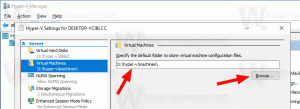Fix Zugriff verweigert beim Öffnen eines mit BitLocker verschlüsselten Laufwerks über RDP
Öffnen eines mit BitLocker verschlüsselten Wechseldatenträgers über RDP zulassen
Wenn Sie einen mit BitLocker verschlüsselten USB-Stick an einen Computer angeschlossen haben, auf den Sie über das Remotedesktop (RDP), wird die Meldung "Zugriff verweigert" angezeigt, sobald Sie versuchen, das Laufwerk zu entsperren. Dies sind Sicherheitsstandards in Windows 10, die den Zugriff auf verschlüsselte Laufwerke einschränken. So konfigurieren Sie das Betriebssystem, um solche zu öffnen verschlüsselte Wechseldatenträger.
Werbung
BitLocker wurde erstmals in Windows Vista eingeführt und existiert noch in Windows 10. Es wurde ausschließlich für Windows implementiert und hat keine offizielle Unterstützung für alternative Betriebssysteme. BitLocker kann das Trusted Platform Module (TPM) Ihres PCs verwenden, um seine Verschlüsselungsschlüssel-Geheimnisse zu speichern. In modernen Windows-Versionen wie Windows 8.1 und Windows 10 unterstützt BitLocker hardwarebeschleunigte Verschlüsselung, wenn bestimmte Voraussetzungen erfüllt sind (das Laufwerk muss dies unterstützen, Secure Boot muss aktiviert sein und vieles mehr Bedarf). Ohne Hardwareverschlüsselung wechselt BitLocker zur softwarebasierten Verschlüsselung, sodass die Leistung Ihres Laufwerks beeinträchtigt wird. BitLocker in Windows 10 unterstützt a
Anzahl der Verschlüsselungsmethoden, und unterstützt das Ändern einer Verschlüsselungsstärke.
Hinweis: In Windows 10 ist die BitLocker-Laufwerkverschlüsselung nur in den Versionen Pro, Enterprise und Education verfügbar Ausgaben. BitLocker kann das Systemlaufwerk (das Laufwerk, auf dem Windows installiert ist) und interne Festplatten verschlüsseln. Die BitLocker To Go Funktion ermöglicht den Schutz von Dateien, die auf einem Wechseldatenträger, beispielsweise ein USB-Flash-Laufwerk.
Um den Zugriff auf einen BitLocker-geschützten Wechseldatenträger in einer Remotedesktopsitzung zu ermöglichen, bietet Ihnen Windows 10 mindestens zwei Methoden, eine Gruppenrichtlinienoption und eine Optimierung der Gruppenrichtlinienregistrierung. Die erste Methode kann in Editionen von Windows 10 verwendet werden, die mit der lokalen Gruppenrichtlinien-Editor-App geliefert werden. Wenn Sie Windows 10 Pro, Enterprise oder Education ausführen Auflage, dann ist die lokale Gruppenrichtlinien-Editor-App im Betriebssystem sofort verfügbar. Alternativ können Sie einen Registry-Tweak anwenden. Sehen wir uns diese Methoden an.
So beheben Sie den beim Öffnen verweigerten Zugriff BitLocker Verschlüsseltes Laufwerk über RDP
- Öffnen Sie den Editor für lokale Gruppenrichtlinien App, oder starten Sie sie für alle Benutzer außer Administrator, oder für einen bestimmten Benutzer.
- Navigieren Sie zu Computerkonfiguration > Administrative Vorlagen > System > Wechselmedienzugriff auf der Linken.
- Suchen Sie rechts die Richtlinieneinstellung Alle Wechselspeicher: Direktzugriff in Remote-Sitzungen zulassen.
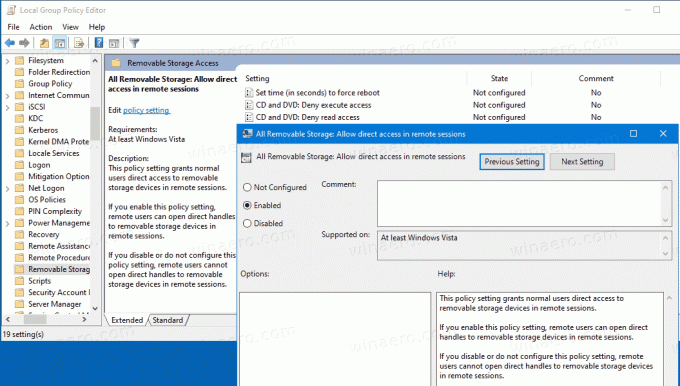
- Doppelklicken Sie darauf und setzen Sie die Richtlinie auf Ermöglicht.
- Windows 10 neu starten.
Du bist fertig.
So machen Sie dasselbe mit einem Registry-Tweak.
Öffnen zulassen BitLocker Verschlüsselter Wechseldatenträger über RDP in der Registrierung
- Öffne das Registrierungseditor-App.
- Gehen Sie zum folgenden Registrierungsschlüssel.
HKEY_LOCAL_MACHINE\Software\Policies\Microsoft\Windows\RemovableStorageDevices
So rufen Sie einen Registrierungsschlüssel auf mit einem klick. - Auf der rechten Seite ändern oder erstellen Sie einen neuen 32-Bit-DWORD-Wert AllowRemoteDASD.
Hinweis: Auch wenn Sie mit 64-Bit-Windows Sie müssen weiterhin einen 32-Bit-DWORD-Wert erstellen. - Setzen Sie den Wert auf 1.
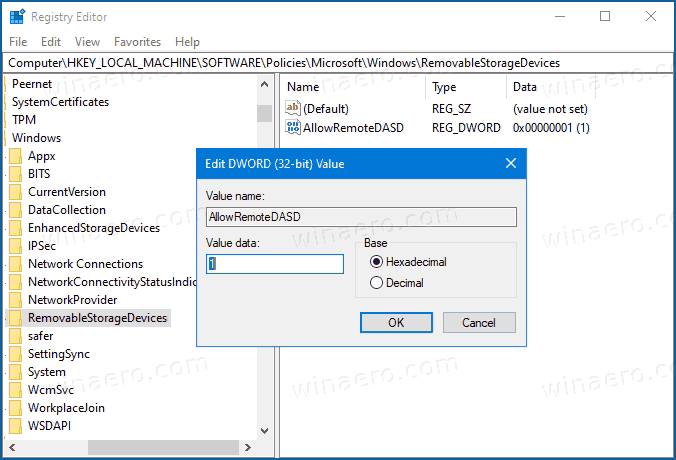
- Windows 10 neu starten.
Das ist es.